Yang sedang hangat diperbincangkan terkait ARD Madrasah adalah bagaimana cara menghubungkan komputer/laptop operator madrasah dengan guru untuk mengerjakan ARD Madrasah. Terdapat beberapa cara. Tapi dalam artikel kali ini akan difokuskan dengan menggunakan wifi. Baik hotspot wifi yang dipunyai madrasah maupun menggunakan wifi hasil tethering hape android milik guru.
Dengan cara ini, aplikasi ARD Madrasah cukup diinstall di laptop atau komputer milik operator madrasah. Sedangkan guru lainnya, tidak perlu menginstall aplikasi dan cukup mengakses ARD Madrasah melalui browser semisal google chrome atau firefox. Kelebihan lainnya adalah data antara komputer operator dan guru akan otomatis tersinkronkan layaknya ketika kita mengerjakan secara online.
Langsung kita simak langkah demi langkah dalam tutorial menghubungkan antara aplikasi ARD Madrasah milik operator madrasah dengan milik masing-masing guru dan wali kelas.
1. Langkah Persiapan
Sebelum memulai trik menghubungkan ARD Madrasah antara operator dan guru ini, terlebih dahulu hal-hal berikut ini telah dilaksanakan (diselesaikan). Hal-hal tersebut antara lain adalah:
A. Install ARD Madrasah di komputer atau laptop operator madrasah
Pertama, install-lah ARD Madrasah ke laptop atau komputer milik operator atau yang akan digunakan sebagai komputer utama. Untuk menginstall silakan simak cara-cara yang telah pernah dibahas Ayo Madrasah di artikel sebelumnya:
- Download aplikasi ARD Madrasah Versi Offline + Patch
- Cara Install Aplikasi ARD Madrasah Offline
- Cara Memasang Patch ARD Madrasah
B. Tambahkan Patch Jika Dibutuhkan
Dalam beberapa kasus aplikasi yang telah diinstal masih membutuhkan patch. Sampai artikel ini dipublikasi, telah dirilis dua jenis patch ARD Madrasah. Kedua patch tersebut, lengkap dengan kegunaannya adalah:
- PatchingRaport 1, kegunaannya untuk membuka akses bagi madrasah yang tidak bisa login ke aplikasi ARD. Jadi jika, sebelumnya madrasah tidak bisa login ke ARD Madrasah, sila tambahkan patch ini. Cara memasangnya, lihat link di atas.
- PatchingRaport 2, kegunaannya untuk menambahkan mata pelajaran secara manual (bagi madrasah yang mapelnya kurang) dan untuk memperbaiki tampilan raport saat dicetak.
C. Isi Data Awal ARD Madrasah untuk Operator
Setelah berhasil menginstall dan login ke ARD Madrasah, kini operator madrasah harus mengisi data awal madrasah. Data yang harus diisikan meliputi data madrasah, data mata pelajaran, data muatan lokal, data ekstrakurikuler, data guru, data siswa, dan data rombongan belajar,
Selengkapnya terkait tahapan ini silakan baca artikel: 10 Hal yang Harus Dikerjakan Operator ARD Madrasah dan Mengisi Tanggal Lahir Ayah Ibu Secara Otomatis di ARD Madrasah
D. Laptop, Komputer, atau Android untuk Tiap Guru
Tahap persiapan selanjutnya adalah setiap guru harus memiliki laptop, komputer, atau setidaknya android untuk nantinya digunakan mengakses dan mengisi ARD Madrasah.
Pengerjaan ARD Madrasah dengan trik ini (Menghubungkan ARD Madrasah Operator dan Guru dengan Wifi) harus dikerjakan dalam satu lokasi yang terjangkau oleh wifi yang sama. Jadi antara komputer operator dan setiap guru harus dapat terkoneksi dengan wifi atau tathering yang sama. Sehingga tidak dapat dikerjakan berbeda tempat yang berjauhan, seperti operator berada di madrasah tetapi guru berada di rumah.
E. Jaringan Wifi atau Tathering
Karena cara ini menggunakan jaringan wifi yang harus terhubung ke setiap komputer/laptop maka harus tersedia jaringan wifi. Wifi ini bisa menggunakan hotspot wifi madrasah ataupun menggunakan tathering lewat android. Cara inipun bisa dengan menggunakan kabel LAN internet.
2. Menghubungkan ARD Madrasah Operator dengan Guru
Setelah langkah-langkah persiapan di atas terselesaikan, kini saatnya untuk menghubungkan ARD Madrasah di komputer operator dengan komputer guru.
Yang perlu diingat, adalah:
- Cukup install ARD Madrasah di komputer operator, sedang komputer guru tidak perlu.
- Guru mengakses ARD Madrasah dengan menggunakan browser (google chrome, firefox, atau sejenisnya)
- Data ARD Madrasah yang diisikan oleh operator dan guru dapat diakses oleh operator dan semua guru, sedang data yang diisikan tersimpan di komputer operator.
- Koneksikan semua komputer ke wifi yang sama
- Operator membuka aplikasi ARD Madrasah di komputer operator
- Operator mematikan firewall pada komputernya. Cara mematikannya baca bagian bawah artikel ini.
- Operator mencari IP Address komputer operator, caranya simak di bagian bawah artikel ini. Semisal IP Address komputer operator adalah 192.168.4.165
- Guru membuka browser di laptop/komputer masing-masing
- Guru mengetik IP Address komputer operator di address bar browser masing-masing dengan ditambahkan ":88" (tanpa tanda petik). Semisal IP Addressnya 192.168.4.165 ditulis menjadi 192.168.4.165:88
- Tunggu hingga terbuka halaman awal ARD Madrasah
- Klik jenjang
- Terbuka halaman login, masukkan username dan password masing-masing guru (username menggunakan isian pada kolom NIP dan password menggunakan isian pada kolom kata sandi yang diisikan oleh operator saat mengisi data guru)
3. Cara Mematikan Firewall
- Klik pada semua tulisan "Turn Windows Firewall on or off (not recomended)"
- Klik OK
- Selesai, jendela Windows Firewall dapat ditutup
4. Mengetahui IP Address Komputer Operator
IP Address komputer atau laptop utama yang diinstall ARD Madrasah sangat penting dalah tahap berikutnya. Karena dengan IP Addres tersebut, semua komputer yang berada dalam jaringan wifi yang sama akan dapat mengakses aplikasi ARD Madrasah yang ada di komputer utama, selama ARD Madrasah tersebut diaktifkan.
Untuk mengetahu IP Address komputer operator ada beberapa cara. Cara pertama adalah:
- Klik Stat
- Klik Control Panel
- Klik "Network and Sharing Center"
- Klik "Change Adapter Setting"
- Cari dan klik kanan "adapter wifi" yang digunakan
- Klik "Properties"
- Muncul jendela properties, klik "Internet Protocol Version 4 (TCP/IPv4)
- Klik Properties
- Muncul jendela IP Properties
- Catat IP Address lengkap dengan titiknya (lihat kotak merah pada gambar)
- Selesai, IP Address tersebut
Atau dengan cara yang kedua, sebagai berikut:
- Klik tombol Windows + R secara bersamaan
- Muncul jendela Run
- Ketik "cmd" (tanpa tanda petik)
- Enter
- Muncul jendela cmd
- Ketik "ipconfig" (tanpa tanda petik)
- Enter
- Tampil Windows IP Configuration
- Cari IP Address pada "IPv4 Address" (lihat kotak merah pada gambar)
- Selesai, itulah IP Address yang akan digunakan






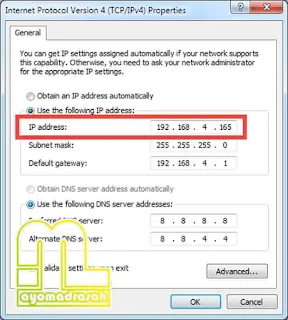



Sangat bermanfaat,wifi nya tidak mesti ada kuota internet ya
BalasHapusUntuk mengetahui password guru gimana ya caranya, coba masuk kok tidak bisa.... thanks
BalasHapusberarti guru tidak bisa input nilai dirumah pak?
BalasHapushatur thank you
BalasHapussangat membantu
ini kenapa tidak bisa online? kalau offline sama aja menambah kerja guru. harus input nilainya di sekolah tidak bisa di rumah. banyak guru yang jadi begadang disekolah gara-gara ard offline ini.
BalasHapusUntuk ganti semester ganjil genapnya gimana??
BalasHapuspenak sing biyen bos. gak ribet.
BalasHapusApa tidak ada cara lain biar guru mengisi nilai di rumah dan nanti di sekolah bisa di eksport di ARD Operator...
BalasHapusKomentar ini telah dihapus oleh pengarang.
BalasHapusMOHON MAAF MAU TANYA,,, CARA MENGATASI INI BAGAIMANA Y?
BalasHapusA Database Error Occurred
Unable to select the specified database: cbt_rapor_pusat
Filename: C:\ARD\htdocs\madrasah\system\database\DB_driver.php
Line Number: 140
Dicopy replace ulang madrasah yang ada dipacht 2
HapusMaaf mau tanya. Saya sudah mengikuti cara tersebut tapi ko gak bisa masuk yah IP server ke client nya? Mohon masukannya
BalasHapuspas d coba. komouter guru/client gagal gk bisa akses ip adress server. percaya semua step udah sama. tetring sama, firewall mati. admin bsa bantu apa ini yg salah??
BalasHapusIya nih, di sekolah kami juga gt. Udh seminggu lebih dikotak katik tetep gk bisa connect ke server
HapusSama
Hapusmana solusinya gan.....
BalasHapusMaaf...knapa tutorial di atas tidak berfungsi saat mau nyambung lewat hp juga gk bisa...mohon bantuanya
BalasHapusnu palah@ lihat profil guru di Komputer server kemudian cek NUPTK yg digunakan sebagai username....
BalasHapusSaya sudah menggunakan 2 cara tersebut tapi tetap tidak bisa kenapa ya min, pengaturanapanya ini yg harus d rubah lagi. Punya temen yg pake laptop merk acer kecuali asus, semua lancar pake cara kedua, punyasaya asus gak bisa, temen saya asus jg gak bisa. Kenapa ini duh
BalasHapus